时间:2018-04-11 11:04:18
通过Excel的“格式刷”按钮来快速复制格式,这个问题是我们很多人都很困惑的一个问题,通过Excel的“格式刷”按钮来快速复制格式是我们非常常用的一个东西,也是我们工作和学习中必不可少的一个数据公式,那么具体我们要怎么做呢?下面就来看看这篇通过Excel的“格式刷”按钮来快速复制格式的文章吧!
在编辑工作表内容的格式时,若有多处单元格的格式需要设置成相同格式时,可以通过Excel的格式刷按钮来快速复制格式。操作步骤如下:
步骤1 选择需要复制其格式的单元格,然后单击开始功能选项,再单击剪贴板功能组中的格式刷 工具按钮,如图1所示。

图1
步骤2 择需要复制格式的单元格,如图2、图3所示。
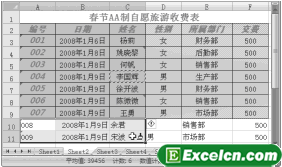
图2
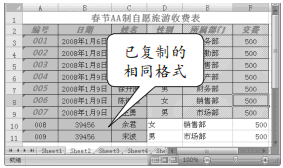
图3
格式刷可复制所选择单元格中的字体、字号、颜色、字形、图案、边框等格式。
在Excel默认状态下,通过Excel的格式刷按钮来快速复制格式,单击一次格式刷按钮,只能复制一次格式。若需要连续多次复制相同的格式时,用户可双击格式刷按钮,这样就可将选择的目标单元格格式连续复制给其他需要格式的单元格。格式复制完成后,按Esc键,鼠标指针由形状变为形状。
以上就是通过Excel的“格式刷”按钮来快速复制格式全部内容了,希望大家看完有所启发,对自己的工作生活有所帮助,想要了解更多跟通过Excel的“格式刷”按钮来快速复制格式请关注我们文章营销官网!
推荐阅读
通过Excel的"格式刷"按钮来快速复制格式 | 文军营销步骤1 选择需要复制其格式的单元格,然后单击开始功能选项,再单击剪贴板功能组中的格式刷 工具按钮,如图1所示。 图1 步骤2 择需要复制格式的单元格,如图2、图3所示。 图2 图3 格式刷可复制所选择单元格中的字体、字号、颜色、字形、图案、边框等格式。 在Excel默认状态下,通过Excel的格式刷按钮来快速复制格式,...excel格式刷快捷键 excel中格式刷和f4的妙用 | 文军营销第一步:右键点击格式刷,点击添加到快速访问工具栏。这时候在最上面的快捷工具栏就多了一个格式刷的小按钮。 第二步:按住alt键,就会出现快捷工具栏的工具的快捷键,这里是alt+4,以后都可以直接按下alt+4来达到格式刷的目的了。 excel中格式刷作用是复制文字格式、段落格式等任何格式这个功能有助于我们更快捷的完成...excel格式刷怎么用 excel格式刷使用技巧是什么 | 文军营销第一种:单击格式刷工具。选择你已经设置好的单元格,我选择的是E148这个单元格,也就是“张三”的销售量。然后单击“格式刷工具”,这会光标会变成一个“小刷子”的样子,直接点击你所要更改的单元格,那个单元格就变成了和E148一样的格式啦。 注意啦:刷完这个单元格后,光变会恢复成原样哦,你就不能再刷别的单...


![]()

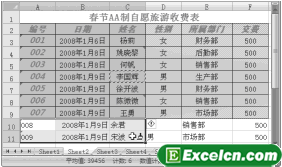
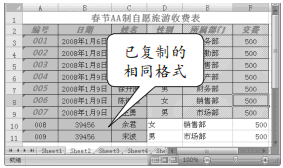
 400-685-0732(7x24小时)
400-685-0732(7x24小时) 关注文军
关注文军

